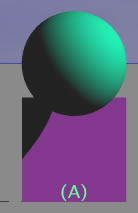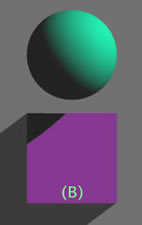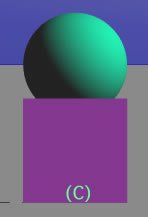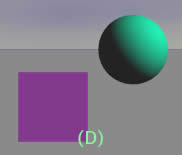Bryce5偺嶌嬈夋柺偱偡丅嶌嬈拞偼堏摦傗夞揮丄奼戝乛弅彫傪昿斏偵偟傑偡偺偱丄帺暘偼嵟弶偵曇廤僷儗僢僩傪
偙偺埵抲偵帩偭偰棃傑偡丅乮僗儁乕僗僶乕傪墴偟側偑傜僌儔僽偱堏摦偡傞乯
忋恾偼丄command+俀偱忋偐傜尒偨恾偱僇儊儔偺斀懳懁乮夋柺塃壓愒娵乯偵僨傿儗僋僞乕偑嫃傑偡丅
厊 Bryce偺僔儑乕僩僇僢僩偱昞帵偝傟傞埵抲傪惵偄栴報偱帵偟傑偟偨丅
厎 恾拞偺A,B,C,D偼壓恾偺夋憸偵懳墳偟傑偡丅乲惓柺偲攚柺偼媡偱忋偐傜偑惓柺偱偡m(_ _)m乴
偙偺埵抲偵帩偭偰棃傑偡丅乮僗儁乕僗僶乕傪墴偟側偑傜僌儔僽偱堏摦偡傞乯
忋恾偼丄command+俀偱忋偐傜尒偨恾偱僇儊儔偺斀懳懁乮夋柺塃壓愒娵乯偵僨傿儗僋僞乕偑嫃傑偡丅
厊 Bryce偺僔儑乕僩僇僢僩偱昞帵偝傟傞埵抲傪惵偄栴報偱帵偟傑偟偨丅
厎 恾拞偺A,B,C,D偼壓恾偺夋憸偵懳墳偟傑偡丅乲惓柺偲攚柺偼媡偱忋偐傜偑惓柺偱偡m(_ _)m乴
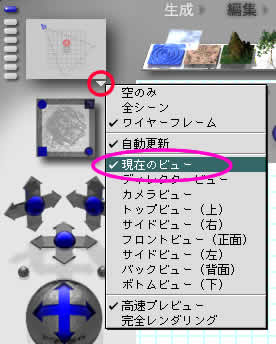 丂丂丂
丂丂丂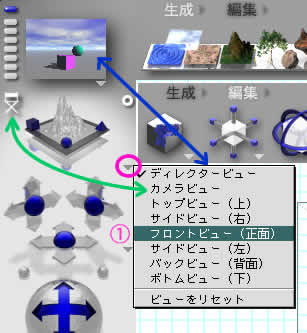
僫僲價儏乕偺塃壓偺嶰妏宍乮愒娵乯傪僋儕僢僋偡傞偲忋恾偺條側僾儖僟僂儞儊僯儏乕偑尰傟傑偡偺偱丄偙偙偱僇儊儔偺埵抲傪慖傇帠偑弌棃傑偡丅
乽帺摦峏怴乿偲乽尰嵼偺價儏乕乿偼丄僠僃僢僋傪擖傟偰偍偄偨曽偑椙偄偱偟傚偆丅
杦偳偺傾僾儕偱偼晇乆偺command偵懳墳偡傞僔儑乕僩僇僢僩偑塃懁偵昞帵偝傟偰偄傑偡偑丄Bryce偱偼偦傟偑桳傝傑偣傫偺偱丄嵟忋恾偱徯夘偟傑偟偨丅
堦斣忋偺僨傿儗僋僞乕價儏乕偵僠僃僢僋偑擖偭偰偄傑偡偺偱丄僫僲價儏乕偵僨傿儗僋僞乕偺埵抲偐傜尒偨僆僽僕僃僋僩偺條巕偑昞帵偝傟偰偄傑偡乮惵慄乯丅
椢慄偱帵偟偨傛偆偵乽僇儊儔價儏乕乿傪慖戰偡傞偲丄傾僀僐儞偑僇儊儔偵曄傝丄僫僲價儏乕傕僇儊儔埵抲(僨傿儗僋僞乕價儏乕偺恀斀懳)偐傜偺昞帵偵曄傝傑偡丅
乽惓柺偼偳偙丠乿偲偄偆帪偵匑傪僋儕僢僋偡傞偲丄惓妋偵壓恾乮C乯偺夋柺偵愗傝懼傢傝傑偡丅乮傗偭偲杮戣偵擖傟偨(^o^)
偪側傒偵丄僨傿儗僋僞乕價儏乕媦傃僒僀僪乮嵍乯偲僶僢僋乮攚柺乯偵偼僔儑乕僩僇僢僩偑桳傝傑偣傫 ;_;)A